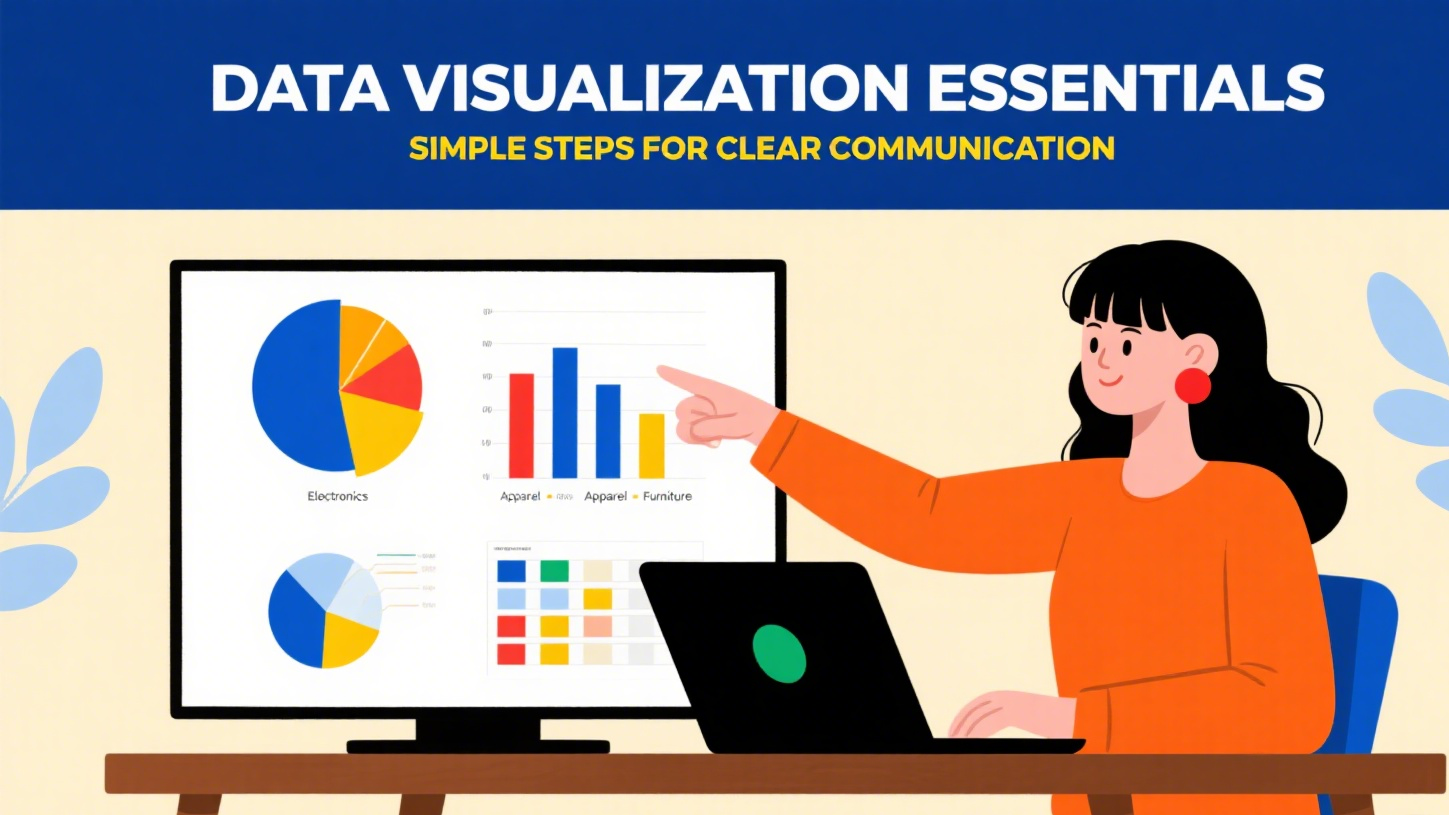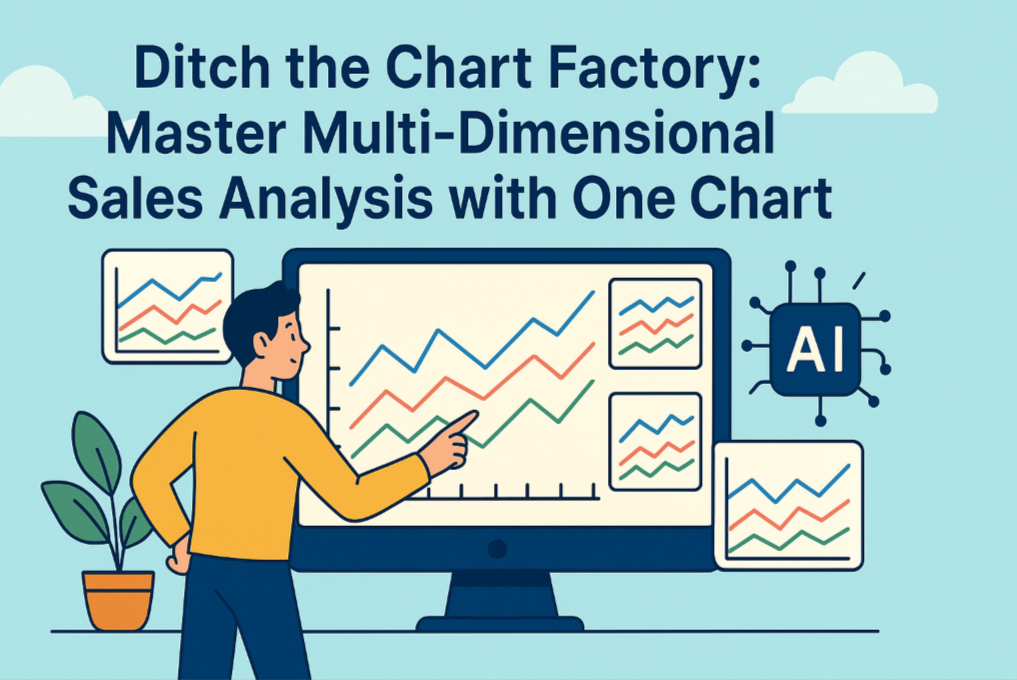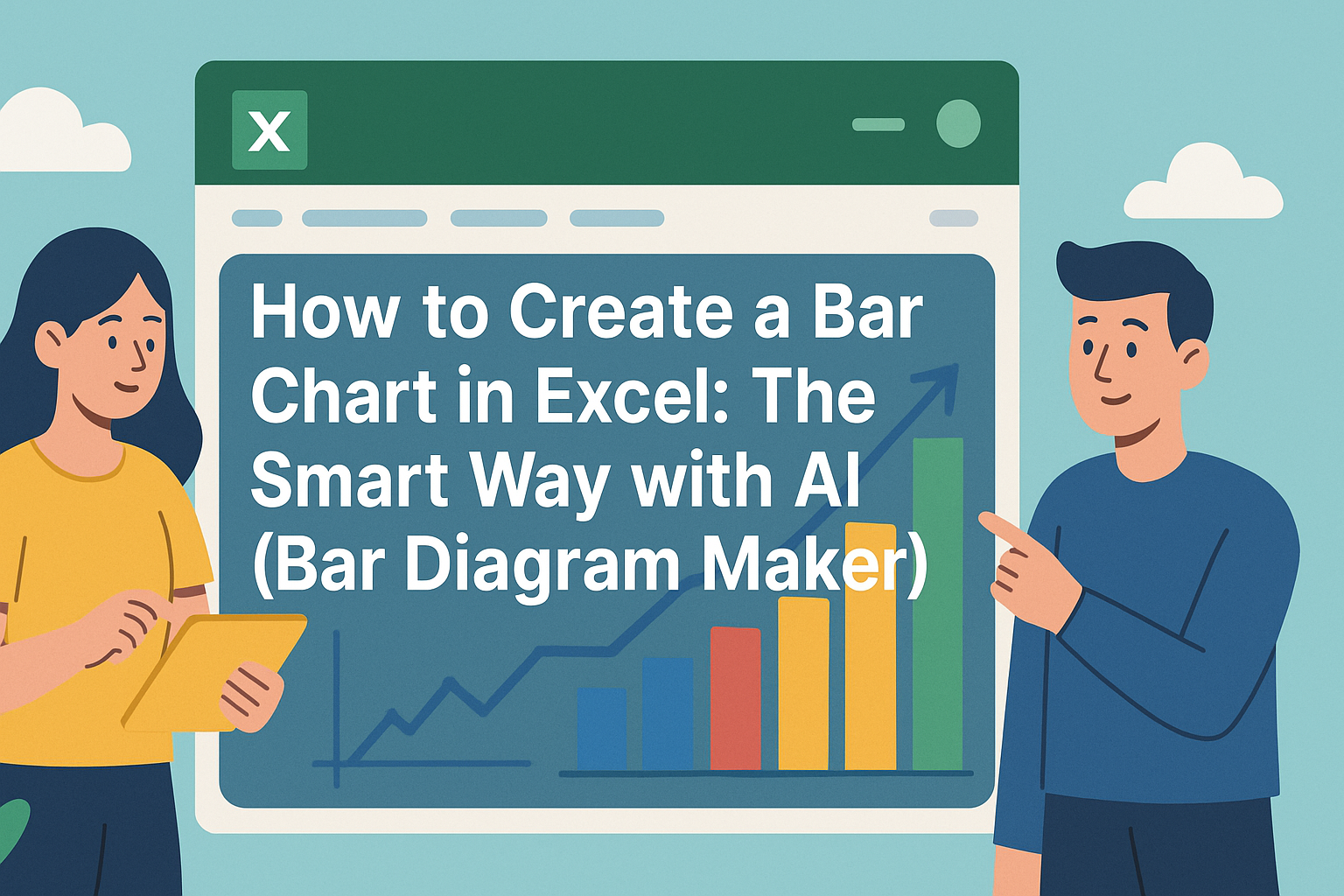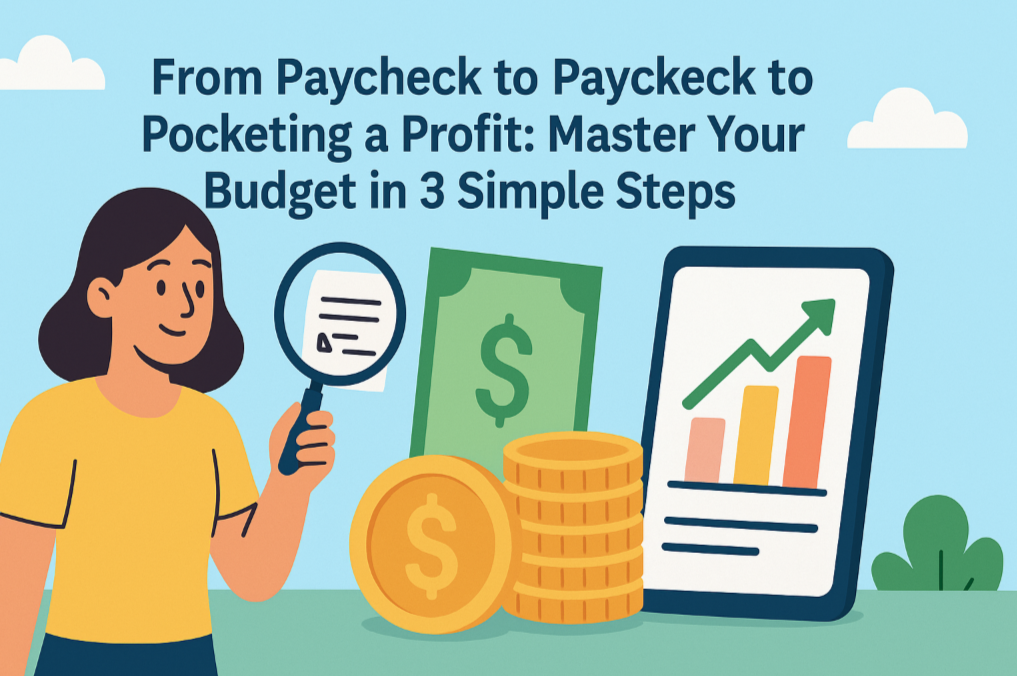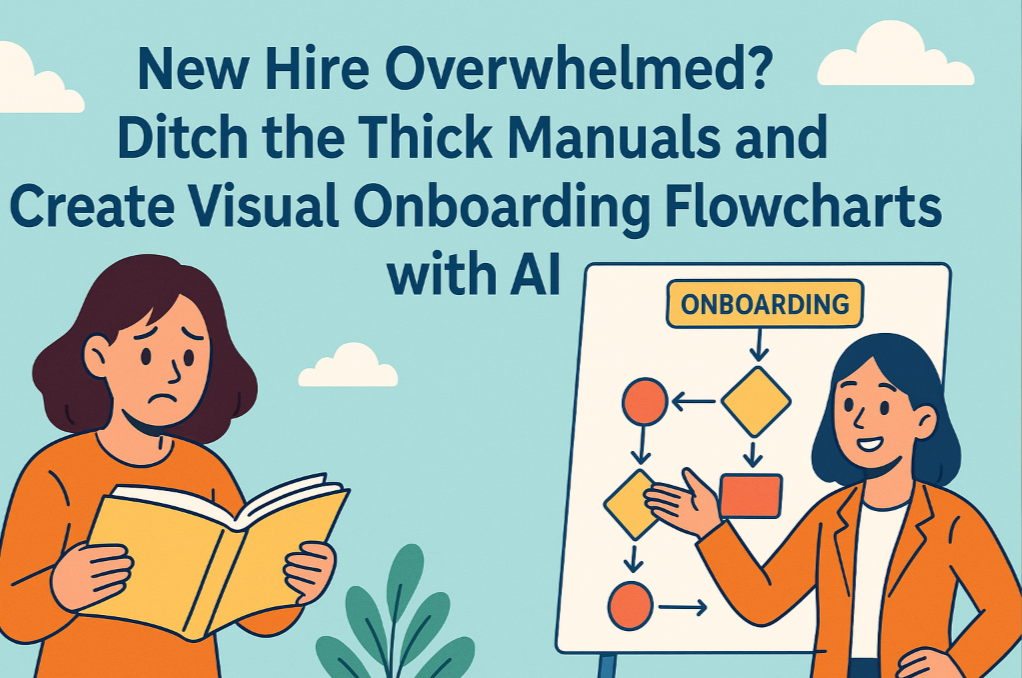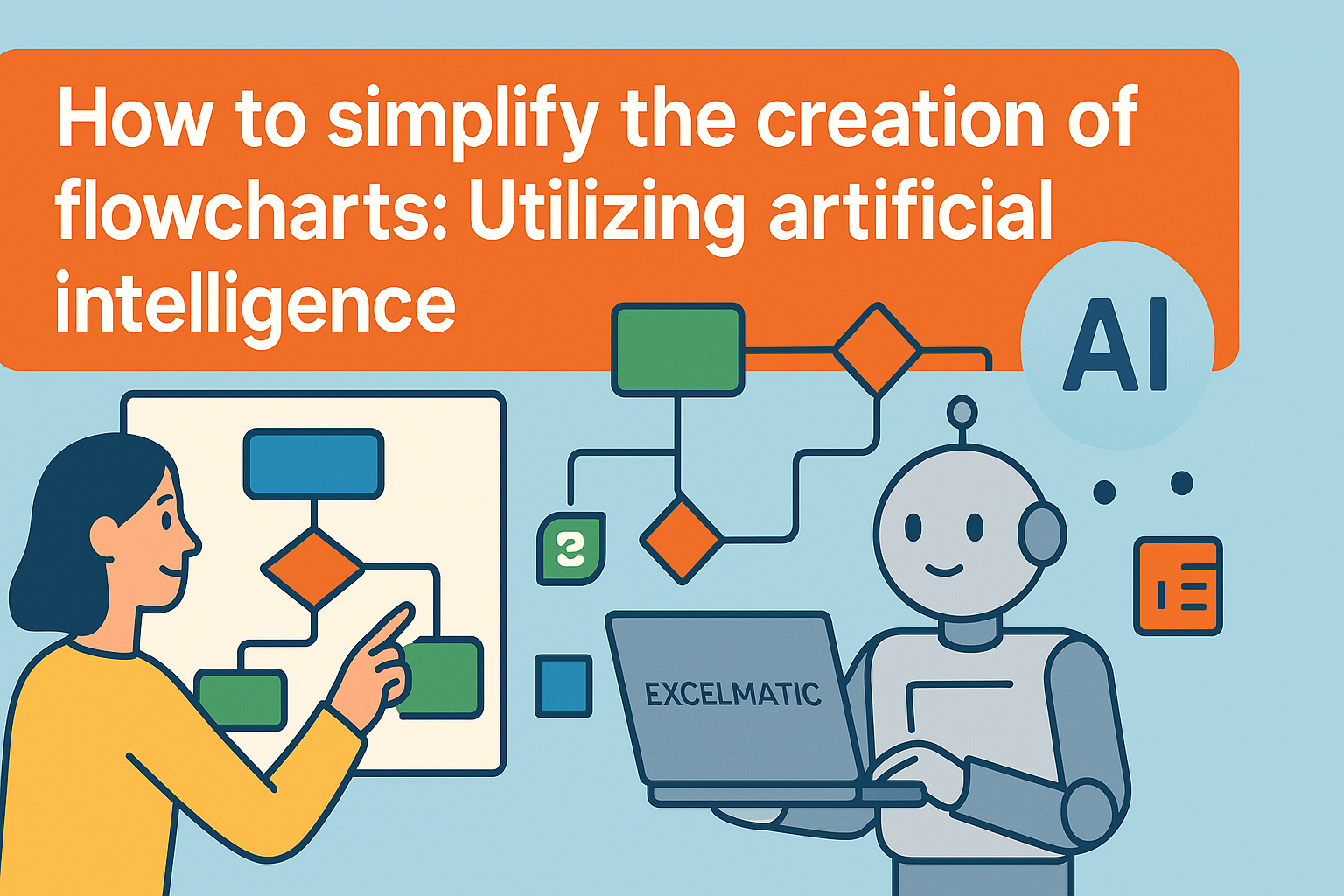Als der Abteilungsleiter Ihnen eine Excel-Datei gab und Sie bat, ein Flussdiagramm daraus zu erstellen, haben Sie dann 2 Stunden damit verbracht, hunderte Datenzeilen manuell in das Flussdiagramm-Tool einzugeben, die Positionen der Knoten anzupassen und dann die Linien neu auszurichten, wenn Sie die Daten änderten...
Egal, wer Ihnen ein gutes Flussdiagramm-Tool empfiehlt, Sie werden unweigerlich auf die repetitive Aufgabe stoßen, einzelne Knoten einzugeben und ihre Positionen manuell anzupassen. Das liegt daran, dass Sie nur daran denken, es selbst zu zeichnen, anstatt es von jemand anderem erstellen zu lassen – übergeben Sie die Aufgabe an die KI, geben Sie die Befehle ein, und sie kann Ihre Arbeit in wenigen Sekunden erledigen.
Die 3 großen „Störenfriede“ bei der traditionellen Flussdiagramm-Erstellung – waren Sie schon betroffen?
- Knotenverschieber:
Manuelles Kopieren der Abteilungen, Schritte und Daten aus Excel in das Flussdiagramm-Tool. Für 100 Knoten dauert es mindestens eine Stunde.
- Knotenverhedderer
Anpassen der Pfeilrichtungen und Abstände zwischen den Knoten. Nach mühsamer Anordnung reicht eine kleine Datenänderung, um alles durcheinanderzubringen.
- Versionsschizophrenie:
Nach Aktualisierung der Excel-Daten wurde das Flussdiagramm nicht synchronisiert. Bei der Präsentation war es peinlich, dass Daten und Diagramme nicht übereinstimmten.
Beim Erstellen von Flussdiagrammen ist das Frustrierendste nie die logische Strukturierung, sondern diese mechanischen Arbeiten. Das praktische KI-Tool „Excelmatic“ wird empfohlen. Es kann Daten aus Dateien erfassen und ermöglicht es Ihnen, in Sekunden ein flüssiges Flussdiagramm zu generieren.
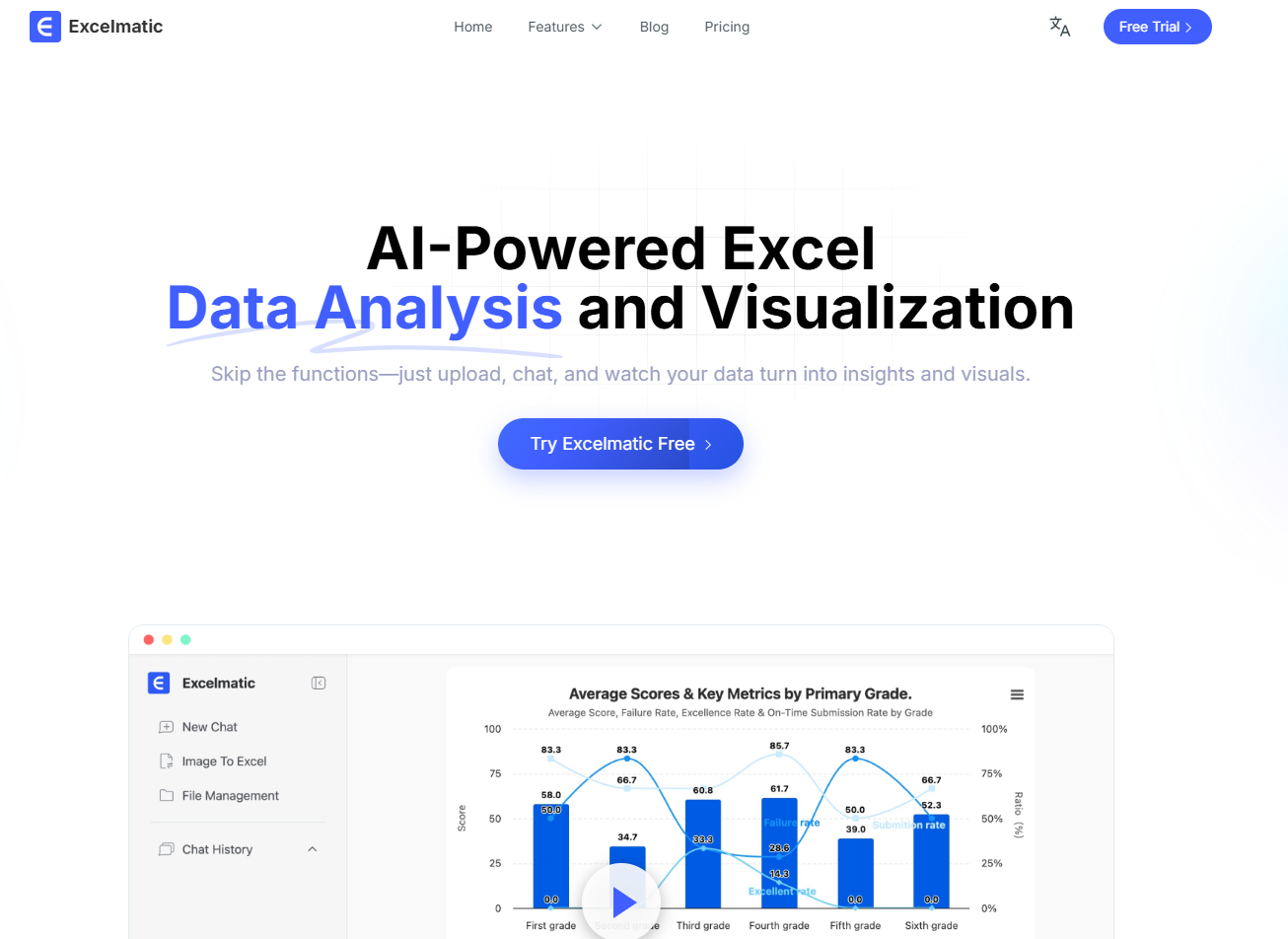
Effiziente KI-generierte Flussdiagramme:
Die Effizienz von KI-generierten Flussdiagrammen zeigt sich in drei Kernaspekten: Zeitkompression (von Stunden auf Sekunden reduziert), logische Konsistenz (automatische Erkennung von Excel-Datenbeziehungen für geschlossene Prozesse) und dynamische Reaktion (sofortige Diagrammaktualisierung bei Datenänderungen).
Ob komplexes Swimlane-Diagramm für abteilungsübergreifende Zusammenarbeit oder verzweigter Prozess mit Datenschwellen – alles lässt sich mit einem einfachen Sprachbefehl umsetzen und beendet das Dilemma „eine halbe Stunde für den Prozess, zwei Stunden für die Formatierung“.
Nur zwei Schritte: Excel-Daten → Professionelles Flussdiagramm
- „Excelmatic“ öffnen und Excel hochladen: Tabelle mit Prozessschritten, Verantwortlichen und Datenindikatoren ins Tool ziehen
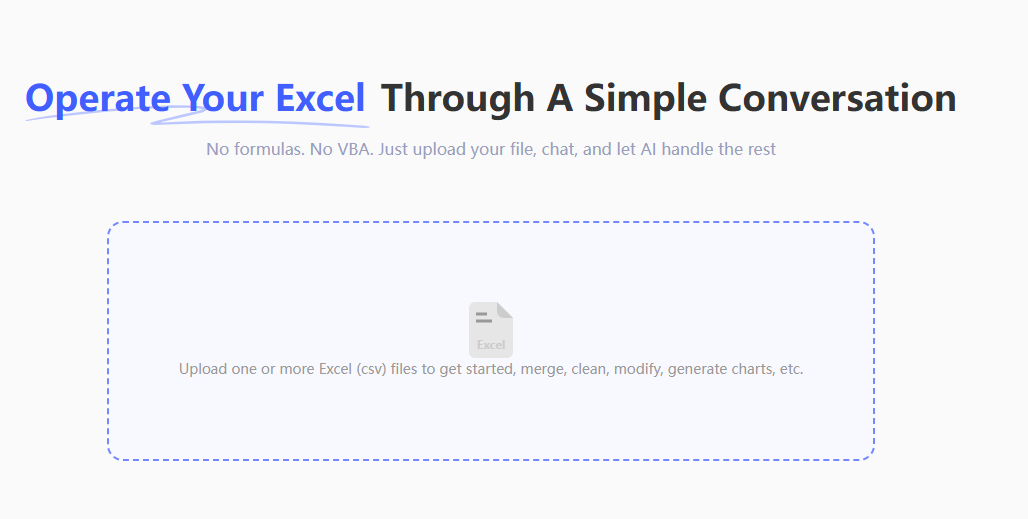
- Einfache Anweisung eingeben, z.B. „Erstelle ein abteilungsübergreifendes Genehmigungs-Flussdiagramm für Rückerstattungen mit Schwellenwertknoten“
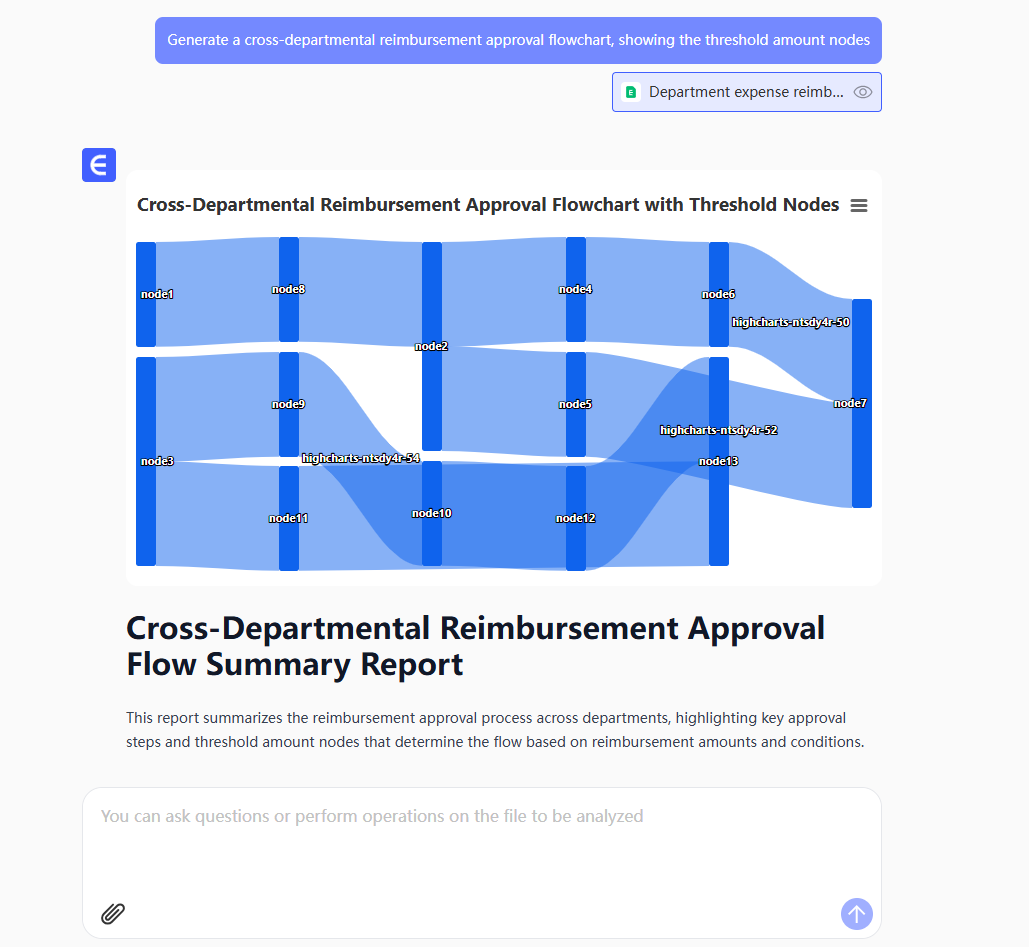
oder „Erstelle ein Flussdiagramm: Zeige Prozesszweige für verschiedene Genehmigungsbetragsbereiche“
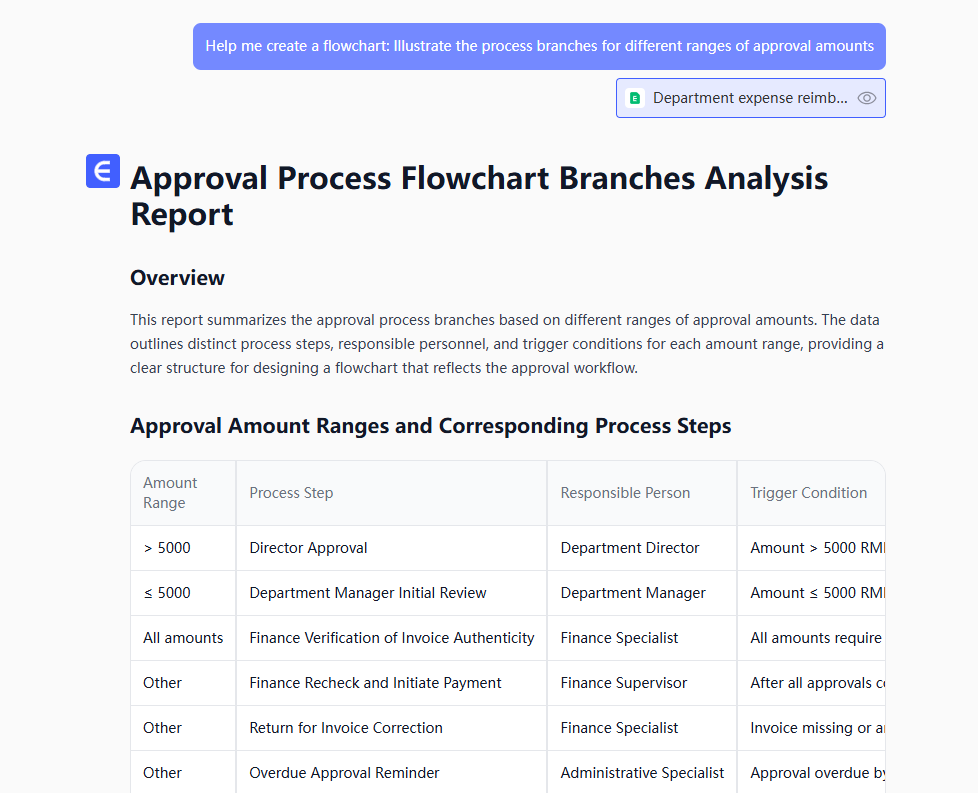
Das spart mehr als die Hälfte der Zeit im Vergleich zur manuellen Erstellung.
Was Profis wirklich brauchen, sind keine „Zeichen-Tools“, sondern „Datenvisualisierungs-Übersetzer“.
Das Bemerkenswerteste an KI-Tools:
Sie verstehen die Excel-Formellogik und können Prozessknoten aus VLOOKUP-Ergebnissen extrahieren.
Sie verstehen die Faulheitsbedürfnisse von Büroangestellten. Kein Visio-Shortcut-Lernen nötig – Tippen reicht.
Sie verstehen den Schmerz der Datensynchronisation und beseitigen das Chaos „eine Version für die Tabelle, eine andere für das Diagramm“.
Nutzen Sie KI-Tools richtig, und für Flussdiagramme müssen Sie nicht zwei Programme öffnen und hin- und herwechseln. Das spart Ihnen täglich mindestens 1 Stunde für andere Dinge. Der Schlüssel zu besserer Arbeitseffizienz liegt oft im „richtigen Werkzeug“. Warum sich quälen, wenn die KI es kann?
Wenn Sie an Excel-KI-Diagrammen interessiert sind, könnten Ihnen auch diese Artikel gefallen:
Vergleichen Sie Vertriebskanäle mit einem Excel-KI-Balkendiagramm
Verfolgen Sie monatliche Verkaufstrends in Sekunden mit Excel-KI-Liniendiagramm
Vergleichen Sie Markentrends mit Excel-KI-Multi-Liniendiagramm
Wie Sie Stammkunden und Neukunden mit KI-Diagrammen erkennen
Welche Produkte sind im Trend? Verfolgen Sie die Beliebtheit mit KI-Diagrammen